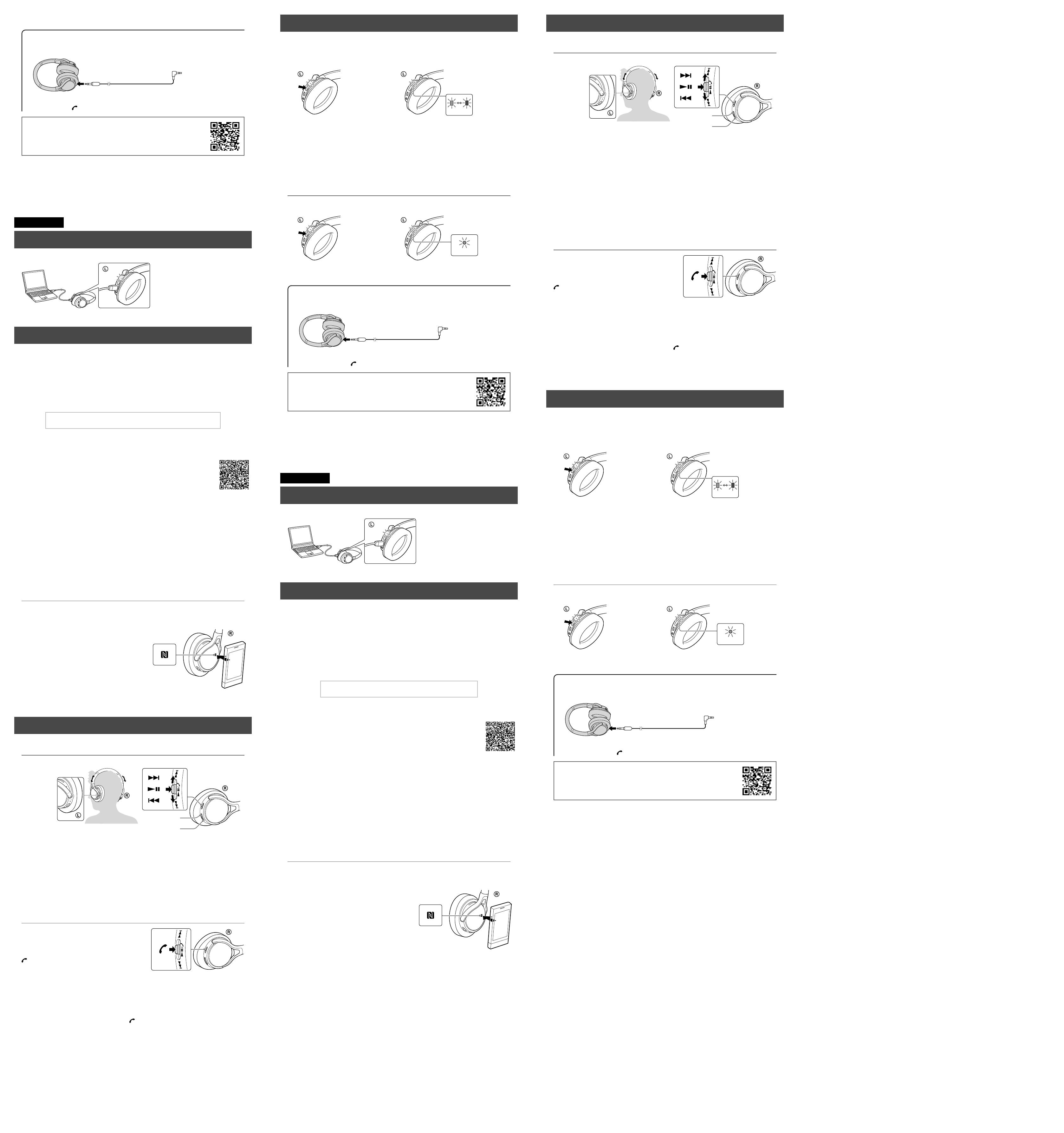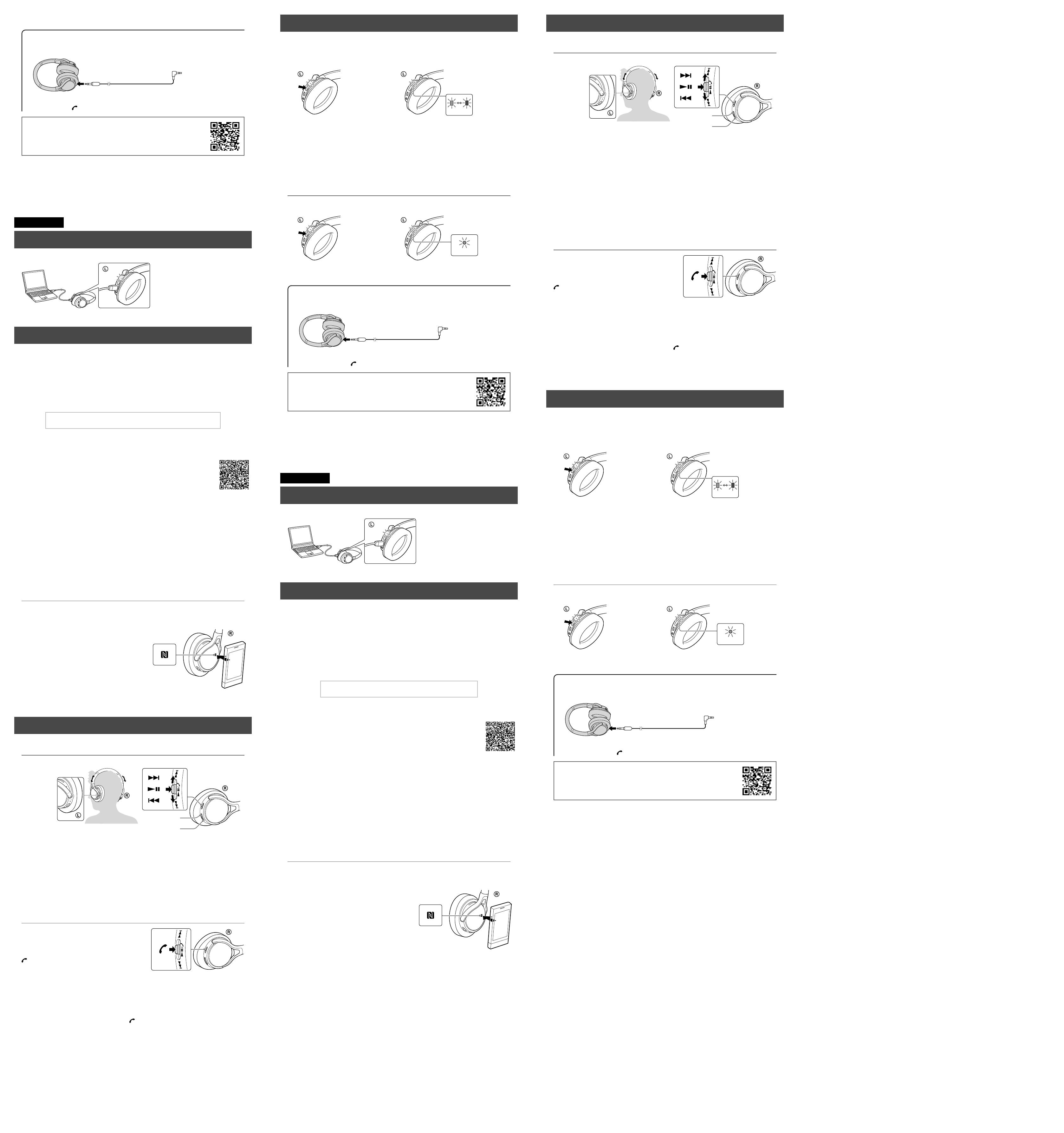
Párování
a
připojení kzařízení BLUETOOTH
Před párováním jednotku nabijte.
1
Umístěte zařízení BLUETOOTH ve vzdálenosti do 1metru od této jednotky.
2
Uveďte tuto jednotku do režimu párování.
Stiskněte a podržte
tlačítko POWER déle
než 7sekund.
Pouvolnění tlačítka
zkontrolujte, zda indikátor
bliká střídavě modře a
červeně.
Modře Červeně
3
Pro detekci této jednotky proveďte postup párování na zařízení BLUETOOTH.
Jakmile se na displeji zařízení BLUETOOTH zobrazí seznam nalezených zařízení, vyberte
„MDR-10RBT“.
Pokud se nadispleji zařízení BLUETOOTH zobrazí požadavek nazadání hesla, zadejte heslo
„0000“.
4
Navažte spojení BLUETOOTH ze zařízení BLUETOOTH.
Připojení kespárovanému zařízení
1
Zapněte tuto jednotku.
Při vypnuté jednotce
stiskněte a navíce
než 2sekundy
přidržte tlačítko
POWER.
Modře
Po uvolnění tlačítka
zkontrolujte, zda indikátor
bliká modře.
2
Navažte spojení BLUETOOTH ze zařízení BLUETOOTH.
Poznámky
Funkce BLUETOOTH je deaktivována.
Tlačítka VOLUME +/−, /
a
/
nelze použít.
Použití jednotky připojením dodaného kabelu
Tuto jednotku lze použít jako běžná kabelová jednotku připojením dodaného kabelu.
Dodaný kabel
Podrobný popis obsluhy jednotky naleznete v Příručce v počítači nebo
chytrém telefonu.
http://rd1.sony.net/help/mdr/10rbt/ce/
Slovní označení a loga BLUETOOTH jsou vlastnictvím společnosti Bluetooth SIG, Inc. a jakékoli
použití těchto značek společností Sony Corporation se děje na základě licence.
N Mark je ochranná známka nebo registrovaná ochranná známka společnosti NFC Forum, Inc.
ve Spojených státech amerických a v dalších zemích.
Android je ochrannou známkou společnosti Google Inc.
Značka aptX® a logo aptX jsou ochranné známky společnosti CSR plc nebo jedné ze
společností její skupiny a mohou být registrovány v jedné či více jurisdikcích.
Ostatní ochranné známky a názvy jsou majetkem příslušných vlastníků.
Slovensky
Nabíjanie zariadenia
Pomocou dodaného kábla micro-USB pripojte zariadenie kpočítaču so spusteným systémom.
Keď prepojíte zariadenie apočítač,
spustí sa nabíjanie arozsvieti sa
indikátor (červený). Nabíjanie skončí
približne po 2,5 hod., keď indikátor
(červený) automaticky zhasne.
Používajte dodaný kábel micro-USB. Zariadenie sa nemusí dať nabíjať pomocou iných káblov.
Pripojenie ksmartfónu jedným dotykom (NFC)
Pozrite si časť „Párovanie apripájanie kzariadeniu stechnológiou BLUETOOTH“,
ak chcete slúchadlá pripojiť kzariadeniu stechnológiou BLUETOOTH, ktoré nie
je kompatibilné spripojením jedným dotykom (funkcia NFC).
NFC (Near Field Communication) je technológia umožňujúca bezdrôtovú komunikáciu na
krátku vzdialenosť medzi rôznymi zariadeniami, ako sú slúchadlá pre mobilné telefóny
análepky sintegrovanými obvodmi. Vďaka funkcii NFC je možné uskutočniť prenos údajov
jednoducho, iba dotknutím sa príslušného symbolu alebo určeného miesta na zariadení
kompatibilnom sfunkciou NFC.
Pomocou funkcie NFC sa toto zariadenie automaticky zapne apotom spáruje so
zariadením stechnológiu BLUETOOTH.
Kompatibilné smartfóny
Smartfóny so zabudovanou funkciou NFC
(OS: Android 2.3.3 alebo novší, svýnimkou systému Android 3.x)
Príprava na smartfóne
1
Do smartfónu prevezmite aspustite aplikáciu „Jednoduché pripojenie NFC“.
Navštívte nasledujúcu webovú stránku:
https://play.google.com/store/apps/details?id=com.sony.easyconnect
Pomocou dvojrozmerného kódu:
použite aplikáciu na čítanie dvojrozmerných kódov.
Tip
Ak váš smartfón má funkciu NFC, napríklad vsystéme Android 4.1 alebo novšom, možno nebudete musieť
nainštalovať aplikáciu „Jednoduché pripojenie NFC“, aby ste mohli pripojiť toto zariadenie ksmartfónu jedným
dotykom. Vtom prípade nemusíte tento krok vykonať. Ovládanie atechnické parametre sa môžu vtakomto
prípade líšiť od uvedeného popisu. Podrobnosti nájdete vnávode ksmartfónu.
2 Nastavte smartfón tak, aby ste mohli používať funkciu NFC.
Podrobnosti nájdete vpokynoch ksmartfónu.
Aplikácia „Jednoduché pripojenie NFC“
„Jednoduché pripojenie NFC“ je originálna aplikácia od spoločnosti Sony pre telefóny soperačným
systémom Android dostupná vobchode Google Play Store.
Pre viac informácií ofunkciách hľadajte „Jednoduché pripojenie NFC“ aprevezmite aplikáciu zdarma.
Táto aplikácia nemusí byť kdispozícii na stiahnutie vniektorých krajinách alebo regiónoch.
Pripojenie ksmartfónu pomocou funkcií jedným
dotykom
Priložením tohto zariadenia ksmartfónu sa zariadenie automaticky zapne, spáruje avytvorí sa pripojenie BLUETOOTH.
1
Odomknite obrazovku smartfónu.
Ak ste vsmartfóne nainštalovali aplikáciu „Jednoduché pripojenie NFC“, spustite ju.
2
Priložte toto zariadenie ksmartfónu.
Priložte smartfón kčasti tohto zariadenia
označenej písmenom N.
Pozrite si príručku ksmartfónu, aby ste zistili, kde
sa na smartfóne nachádza vyhradené miesto, ku
ktorému treba zariadenie priložiť.
Na dokončenie pripojenia postupujte podľa
pokynov na obrazovke.
Pripojenie zrušíte opätovným priložením
smartfónu.
Môžete vybrať zvuk ziných zariadení
stechnológiou BLUETOOTH kompatibilných
sfunkciou NFC. Podrobnosti nájdete vdokumente
Príručka pomoci.
Počúvanie avolanie
Po vytvorení pripojenia BLUETOOTH so zariadením stechnológiou BLUETOOTH môžete začať používať toto zariadenie.
Počúvanie hudby
Profil: A2DP, AVRCP
Spustite prehrávanie na zariadení stechnológiou BLUETOOTH.
VOLUME +
VOLUME −
Prehrávanie/pozastavenie: Stlačte
tlačidlo .
Zastavenie: Podržte stlačené tlačidlo
.
Nasledujúca/predchádzajúca skladba:
Stlačte tlačidlo /.
Rýchly posun dopredu/rýchly posun
dozadu:
Podržte stlačené tlačidlo /.
Poznámka
Dostupné funkcie sa môžu líšiť vzávislosti od zariadenia stechnológiou BLUETOOTH. Pri používaní tlačidla
znázorneného vyššie môže tlačidlo fungovať inak alebo nemusí fungovať vôbec.
Kvalita zvuku sa pred dodaním nastavuje na štandardný režim (vysokokvalitný režim SBC). Keď
pripojíte zariadenie stechnológiou BLUETOOTH kompatibilné skódovaním AAC alebo
technológiou aptX, môžete zmeniť nastavenie podľa pokynov vdokumente Príručka pomoci,
aby ste si mohli užívať prehrávanie hudby svyššou kvalitou zvuku.
Volanie/prijímanie hovoru
Profil: HSP, HFP
Uskutočnite hovor pomocou vášho mobilného
telefónu.
V prípade, že vám niekto zavolá, stlačte tlačidlo
na tomto zariadení.
Rovnakým spôsobom postupujte aj vprípade, že vám niekto
zavolá, keď počúvate hudbu.
Počas hovoru sa prehrávanie hudby pozastaví aznova sa
automaticky spustí po skončení hovoru.
Poznámka
Na niektorých zariadeniach s technológiou BLUETOOTH nemusí
dôjsť k automatickému pokračovaniu v prehrávaní hudby.
Hovor ukončíte opätovným stlačením tlačidla
na tomto zariadení.
Hlasitosť hovoru apočúvanej hudby možno
upraviť nezávisle.
Párovanie a
p
ripájanie kzariadeniu stechnológiou BLUETOOTH
Pred párovaním toto zariadenie nabite.
1
Zariadenie stechnológiou BLUETOOTH umiestnite do vzdialenosti maximálne
1metra od tohto zariadenia.
2
Na tomto zariadení prejdite do párovacieho režimu.
Stlačte apodržte
tlačidlo POWER na
viac ako 7 sekúnd.
Uistite sa, že indikátor po
uvoľnení tlačidla bliká
striedavo namodro
anačerveno.
Modrá Červená
3
Vykonajte postup párovania na zariadení stechnológiou BLUETOOTH, aby sa
dalo toto zariadenie rozpoznať.
Keď sa na displeji zariadenia stechnológiou BLUETOOTH objaví zoznam rozpoznaných
zariadení, vyberte možnosť „MDR-10RBT“.
Vprípade, že displej zariadenia stechnológiou BLUETOOTH vyžaduje prístupové heslo,
zadajte „0000“.
4
Vytvorte pripojenie BLUETOOTH zo zariadenia stechnológiou BLUETOOTH.
Pripájanie kspárovanému zariadeniu
1
Zapnite toto zariadenie.
Stlačte tlačidlo
POWER adržte ho
stlačené približne 2
sekundy, kým je toto
zariadenie vypnuté.
Modrá
Uistite sa, že indikátor
po uvoľnení tlačidla bliká
namodro.
2
Vytvorte pripojenie BLUETOOTH zo zariadenia stechnológiou BLUETOOTH.
Poznámky
Funkcia BLUETOOTH je vypnutá.
Tlačidlá VOLUME +/−, /
a
/
nemožno použiť.
Používanie zariadenia spripojeným dodaným káblom
Toto zariadenie môžete používať ako obyčajné slúchadlá skáblom tak, že pripojíte dodaný kábel.
Dodaný kábel
Podrobný opis ovládania zariadenia si prečítajte vdokumente Príručka
pomoci vpočítači alebo smartfóne.
http://rd1.sony.net/help/mdr/10rbt/ce/
Značka slova BLUETOOTH a logá BLUETOOTH sú majetkom spoločnosti Bluetooth SIG, Inc. a
každé použitie týchto značiek spoločnosťou Sony Corporation podlieha licencii.
N Mark je obchodná značka alebo registrovaná obchodná značka spoločnosti NFC Forum, Inc.
v Spojených štátoch a iných krajinách.
Android je obchodná značka spoločnosti Google Inc.
Značka aptX® a logo aptX sú ochranné známky spoločnosti CSR plc alebo jednej zo
spoločností v skupine a môžu byť registrované v jednej alebo viacerých jurisdikciách.
Ostatné obchodné značky a obchodné názvy sú majetkom príslušných vlastníkov.
2
Létesítsen BLUETOOTH-kapcsolatot a BLUETOOTH-eszközről.
Az eszköz használata a mellékelt vezeték csatlakoztatása mellett
A készüléket normál vezetékes fejhallgatóként használhatja, ha a mellékelt vezetéket csatlakoztatja.
Mellékelt vezeték
Megjegyzések
A BLUETOOTH-funkció letiltásra kerül.
A VOLUME +/−, /
és
/
gombok nem használhatók.
A készülék működtetésének részleteit illetően olvassa el a Súgóútmutatót
a számítógépen vagy az okostelefonon.
http://rd1.sony.net/help/mdr/10rbt/ce/
A BLUETOOTH kereskedelmi név és emblémája a Bluetooth SIG, Inc. birtokában áll. Az ilyen
védjegyek bármilyen, a Sony Corporation általi használata engedéllyel történik.
Az N-jel az NFC Forum, Inc. védjegye vagy bejegyzett védjegye az Egyesült Államokban és
más országokban.
Az Android a Google, Inc. védjegye.
Az aptX® jel és az aptX embléma a CSR plc vagy leányvállalatainak védjegyei és egy vagy több
joghatóság alatt lehetnek bejegyezve.
Minden egyéb védjegy, illetve kereskedelmi név az adott tulajdonosok birtokában van.
Česky
Nabíjení jednotky
Připojte jednotku ke spuštěnému počítači pomocí přiloženého kabelu micro-USB.
Po připojení jednotky kpočítači dojde
kzahájení nabíjení a rozsvícení
indikátoru (červený). Nabíjení trvá
nanejvýš asi 2,5hodiny a po jeho
skončení automaticky zhasne
(červený) indikátor.
Použijte přiložený kabel micro-USB. Nabíjení pomocí jiných kabelů nelze zaručit.
Připojení jedním dotykem k chytrému telefonu (NFC)
Pro připojení kzařízení BLUETOOTH, které není kompatibilní spřipojením jedním
dotykem (funkce NFC), viz část „Párování a připojení kzařízení BLUETOOTH“.
NFC (Near Field Communication) je technologie, která umožňuje bezdrátovou komunikaci
nakrátkou vzdálenost mezi různými zařízeními, jako jsou mobilní telefony a zařízení
IC-TAG. Díky funkci NFC může snadno probíhat datová komunikace pouhým klepnutím na
příslušný symbol nebo určené místo na kompatibilních zařízeních NFC.
Pomocí funkce NFC je jednotka automaticky zapnuta a pak spárována a připojena se
zařízením BLUETOOTH.
Kompatibilní chytré telefony
Chytré telefony svestavěnou funkcí NFC
(Operační systém: Android 2.3.3 nebo novější, kromě verze Android 3.x)
Příprava na chytrém telefonu
1 Stáhněte a nainstalujte aplikaci „NFC-snadné připojení“ na chytrém
telefonu.
Přejděte na následující webovou stránku:
https://play.google.com/store/apps/details?id=com.sony.easyconnect
Pomocí dvourozměrného kódu:
Použijte aplikaci pro čtení dvourozměrných kódů.
Tip
Má-li chytrý telefon funkci NFC, jako je např. vsystému Android 4.1 a novějším, pro připojení jednotky kchytrému
telefonu jedním dotykem zřejmě nebude nutné instalovat „NFC-snadné připojení“. Vtakovém případě nemusíte
tento krok provádět. Obsluha a technické údaje se mohou lišit od zdejšího popisu. Další informace viz příručka
dodaná s vaším chytrým telefonem.
2 Nastavte chytrý telefon tak, aby bylo možné používat funkci NFC.
Podrobné informace naleznete vnávodu kobsluze chytrého telefonu.
Informace o aplikaci „NFC-snadné připojení“
Aplikace „NFC-snadné připojení“ je původní aplikace společnosti Sony pro telefony se systémem Android a
je k dispozici v obchodu Google Play Store.
Chcete-li získat podrobnější informace o funkcích, vyhledejte „NFC-snadné připojení“ a stáhněte si aplikaci
zdarma.
V některých zemích či oblastech nemusí být tato aplikace dostupná ke stažení.
Připojení k chytrému telefonu funkce jedním dotykem
Dotekem jednotky schytrým telefonem dojde kjejímu automatickému zapnutí a pak pokračuje ve spárování
a připojení BLUETOOTH.
1
Odemkněte obrazovku telefonu.
Pokud jste do chytrého telefonu nainstalovali aplikaci „NFC-snadné připojení“, spusťte ji.
2
Dotkněte se této jednotky chytrým
telefonem.
Dotkněte se chytrým telefonem části jednotky
označené písmenem N.
Chcete-li zjistit místo určené pro dotyk na chytrém
telefonu, viz příručka tohoto chytrého telefonu.
Dokončete připojení postupem podle pokynů na
obrazovce.
Pro odpojení se opět dotkněte chytrého telefonu.
Zvuk můžete vybrat zjiných zařízení BLUETOOTH
kompatibilních sNFC. Podrobnosti viz Příručka.
Poslech hudby a telefonické hovory
Jednotku používejte ponavázání připojení BLUETOOTH kzařízení BLUETOOTH.
Poslech hudby
Profil: A2DP, AVRCP
Zahajte přehrávání nazařízení BLUETOOTH.
VOLUME +
VOLUME −
Přehrát/pozastavit: Stiskněte .
Zastavit: Přidržte stisknuté.
Další/předchozí: Stiskněte /.
Rychle vpřed/rychle zpět:
Přidržte / stisknuté.
Poznámka
Dostupné funkce se mohou lišit vzávislosti na zařízení BLUETOOTH. Při obsluze výše znázorněného tlačítka
může dojít kjinému chování nebo nemusí vůbec fungovat.
Kvalita zvuku je před expedicí nastavena na standardní režim (režim vysoké kvality SBC). Při
připojení zařízení BLUETOOTH kompatibilního sAAC či aptX lze změnit nastavení podle popisu
vPříručce a tím využívat přehrávání hudby na vyšší úrovni zvukové kvality.
Volání/příjem hovoru
Profil: HSP, HFP
Chcete-li volat, použijte knavázání spojení svůj
mobilní telefon.
Telefonický hovor lze přijmout stiskem tlačítka
na jednotce.
Při poslechu hudby se telefonický hovor přijímá totožným
způsobem.
Přehrávání hudby se během hovoru pozastaví a po ukončení
hovoru se automaticky obnoví.
Poznámka
U některých zařízení BLUETOOTH nemusí dojít
kautomatickému obnovení přehrávání hudby.
Hovor lze ukončit dalším stiskem tlačítka na
jednotce.
Hlasitost volání a poslechu hudby lze nastavit
nezávisle na sobě.